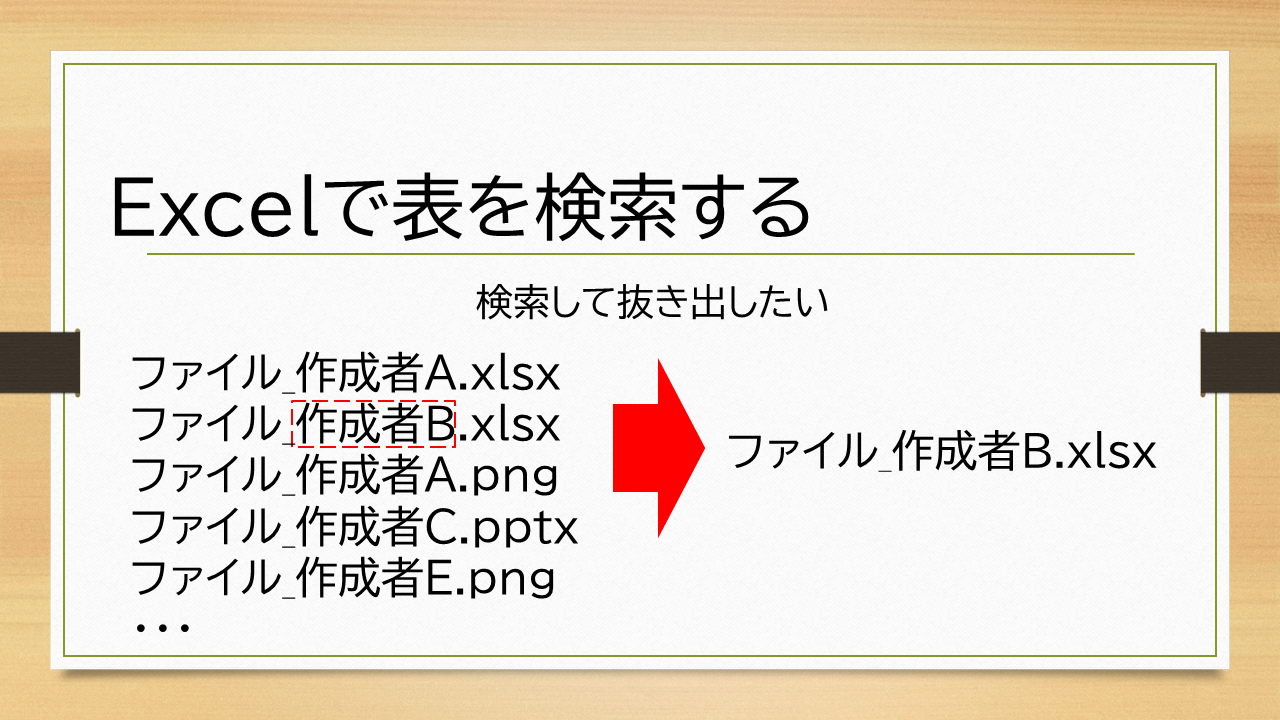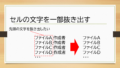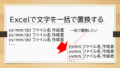おはようございます、すぎやまです。
この記事では、エクセルファイルで表から情報を抜き出す方法を紹介します。
この記事を読めば、次のような状況に対応できます。
例:下記の表から、どの人が入社して何歳か検索できるようにしたい
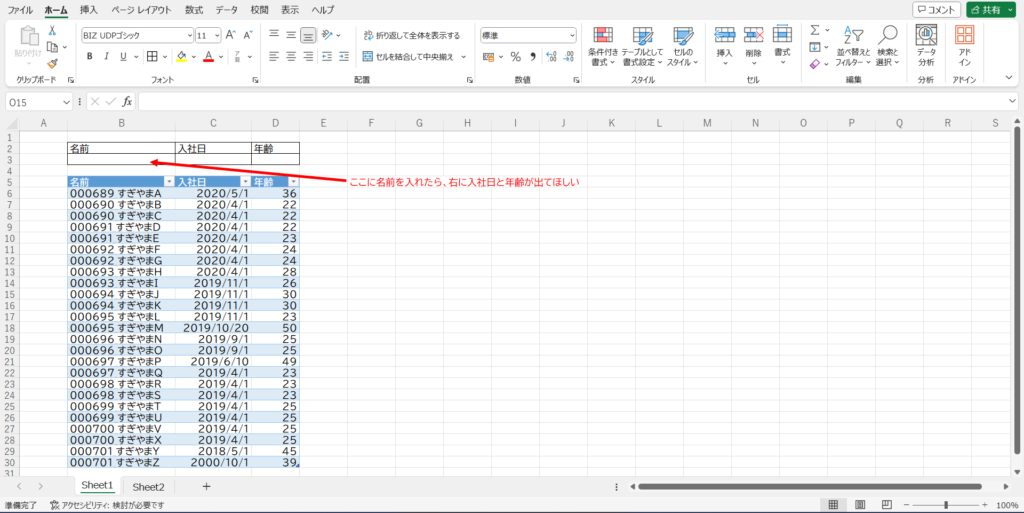
これを下記のようにする方法を紹介します。
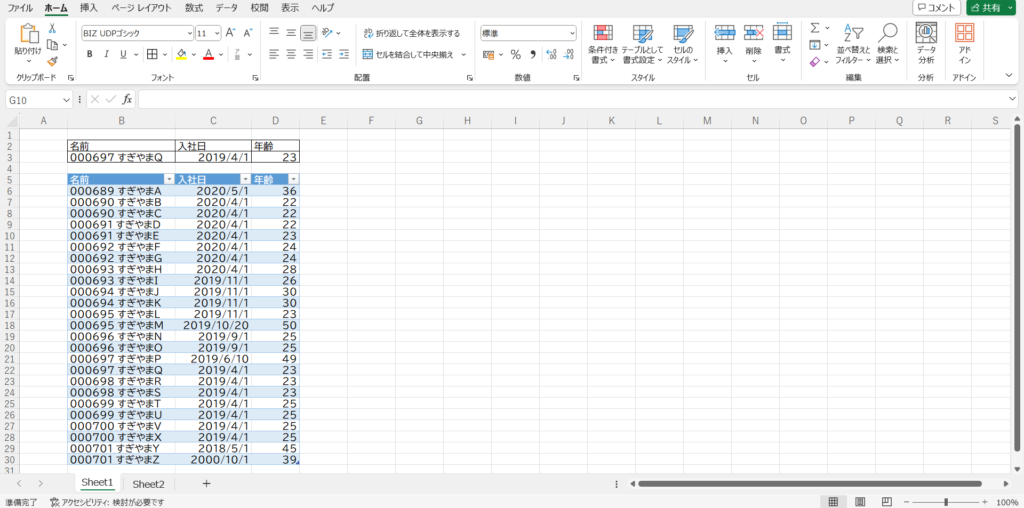
さっそく説明いたします!
関数紹介
今回紹介する関数は「VLOOKUP関数」です。
文法と使い方を記載しますと
| 関数名 | 文法 | 機能 |
| VLOOKUP | =VLOOKUP([検索値],[調べる範囲],[何列目からデータを持ってくるか],TRUEorFALSE) | [調べる範囲]から[検索値]を見つけて、その行にある左から[何列目からデータを持ってくるか]列目のデータを抜き出す |
となっています。
末尾にある[TRUEorFALSE]は省略可能で、これによって検索値と近似一致(TRUE)か完全一致(FALSE)かを選べます。
ただこの記事では説明しないので、詳細はMicrosoft公式か、他のサイトをご覧ください。
次に、具体的な使用例を紹介します。
使用方法
例:下記の表から、どの人が入社して何歳か検索できるようにしたい
このとき、右上の入社日と年齢の下のセルに関数を入力します。
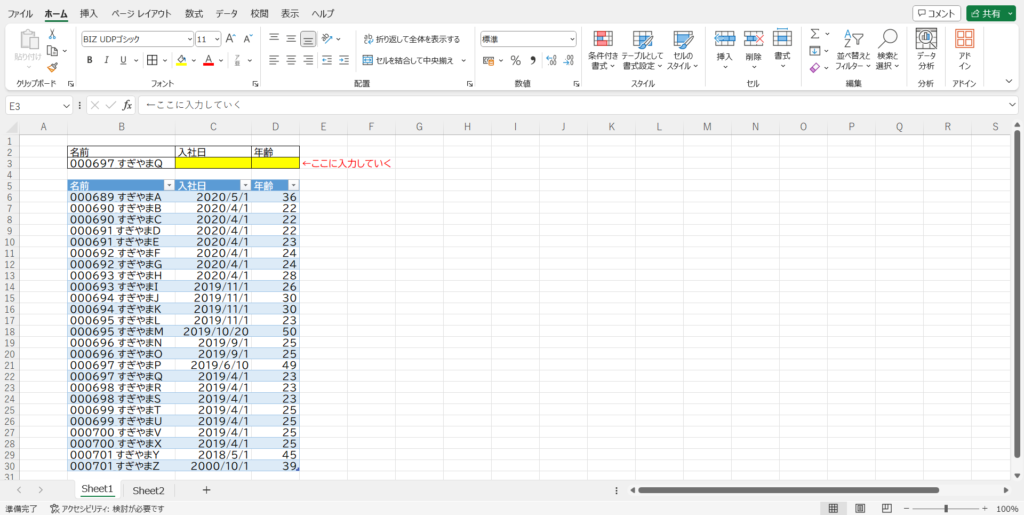
先述の通り、VLOOKUP関数を使用します。
まずは入社日の下のセルに関数を入れていきます。
名前の下のセルに文字を入れて検索したいので、[検索値]はB3を入力します。
[調べる範囲]は表全体を選択します。今回の例ではB5~D30となります。
最後に、[何列目からデータを持ってくるか]のところには2を入力します。
これは、入社日のデータが表の2列目だからです。
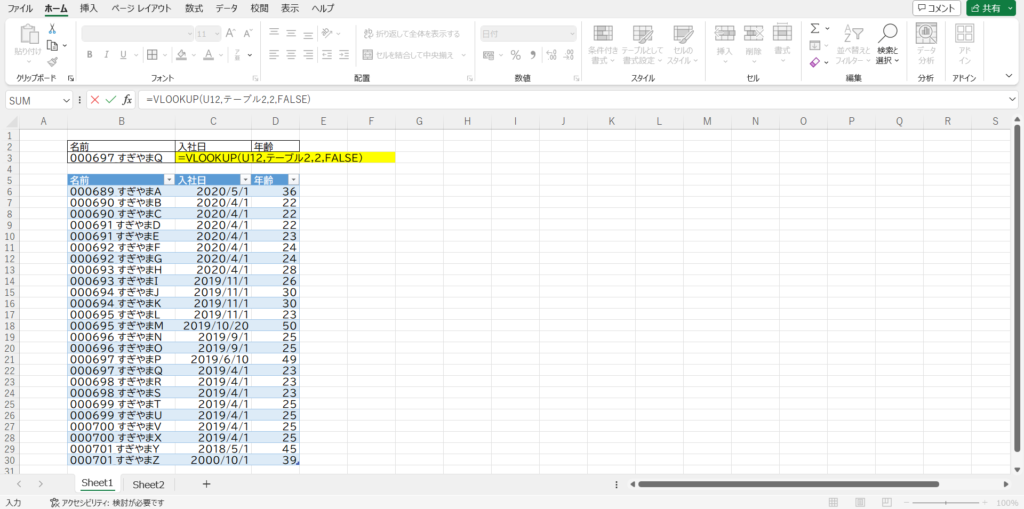
このように記載してエンターキーを押すと
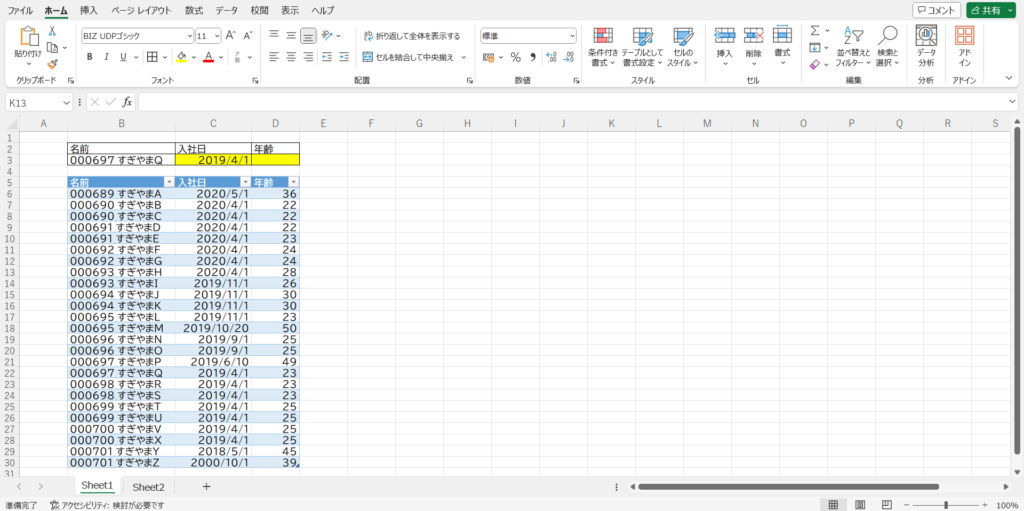
このように入社日が自動で出てくるようになりました!
同様に、年齢も出せるようにします。
書き込む数式は先ほどとほぼ同じですが、[何列目からデータを持ってくるか]のところに3を入力します。
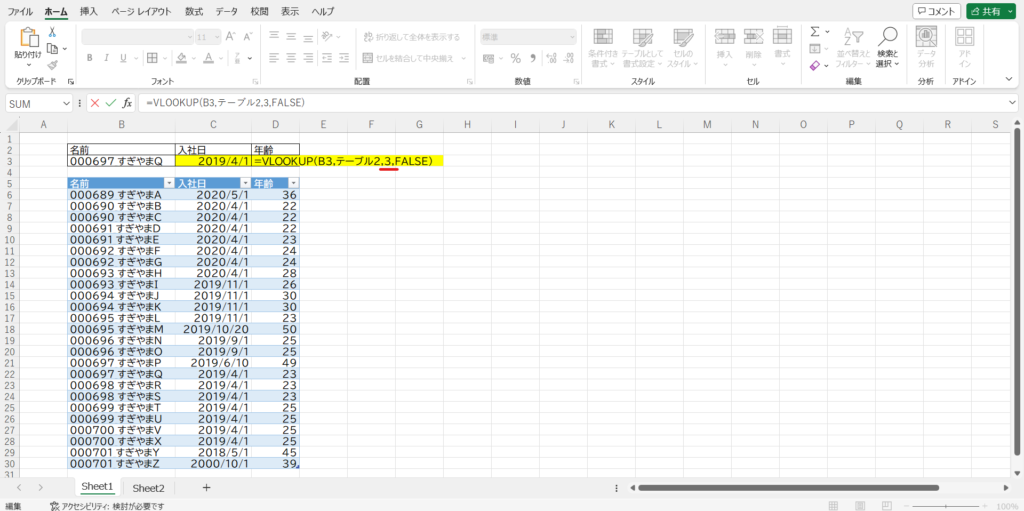
これで目的を達成できました!
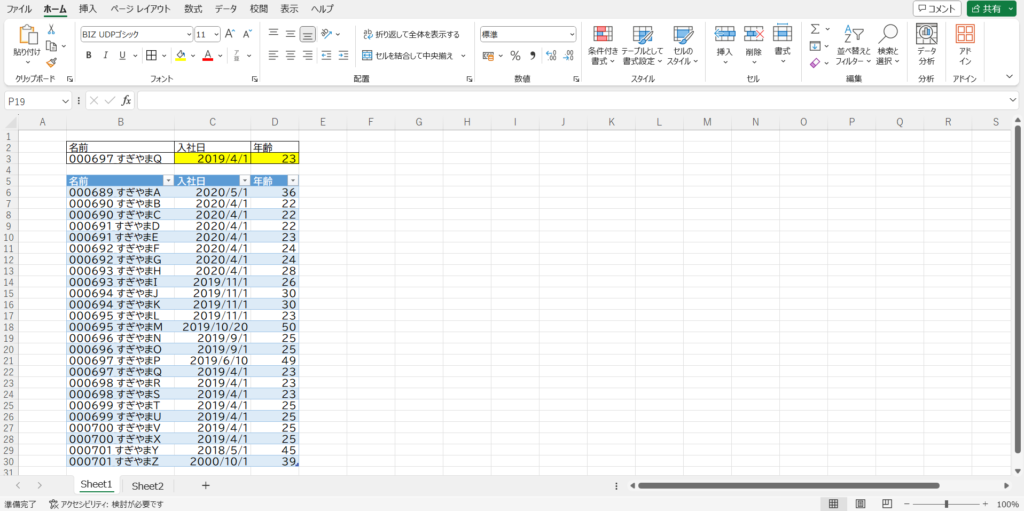
まとめ
最後にもう一度VLOOKUP関数の文法と使い方を提示します!
| 関数名 | 文法 | 機能 |
| VLOOKUP | =VLOOKUP([検索値],[調べる範囲],[何列目からデータを持ってくるか],TRUEorFALSE) | [調べる範囲]から[検索値]を見つけて、その行にある左から[何列目からデータを持ってくるか]列目のデータを抜き出す |
VLOOKUPは別のシートや別のエクセルファイルからも検索ができます!
検索するだけでなく、より見やすい表にするといった使い方もできますので、是非覚えて使いこなしてください!
以上、最後まで読んでいただき誠にありがとうございました。
メーカー勤務のサラリーマン
日々の業務を効率的に進めるため、
慣れない々プログラミングを勉強中。
AIを活用した日々の作業削減を目論みブログを開設。